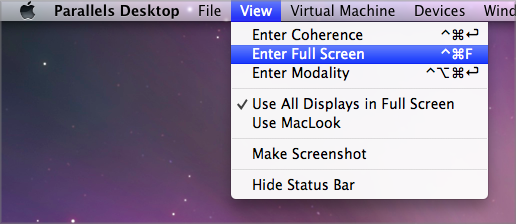Crea nuove abbreviazioni da tastiera
È possibile premere determinate combinazioni di tasti, chiamate abbreviazioni da tastiera, per attivare velocemente varie azioni in Parallels Desktop. Per esempio, puoi premere Command-Control-F per fare in modo che Windows passi a modalità Schermo Intero. È possibile usare le abbreviazioni della tastiera esistenti (visibili presso: Parallels Desktop > Preferenze > Abbreviazioni > Abbreviazioni dell'applicazione ) e creare anche le proprie abbreviazioni.
Per creare una nuova abbreviazione da tastiera:
- Definisci una nota per il nome del comando per cui desideri creare un'abbreviazione, nel modo in cui compare in un menu su Parallels Desktop. Per esempio, se desideri creare una nuova abbreviazione per passare alla modalità Schermo Intero, aprendo il menu Visualizza in Parallels Desktop vedrai che il nome della voce del menu è Entra in Schermo Intero :
- In macOS, scegli Menu Apple > Preferenze di Sistema.
- In Preferenze di Sistema, clicca su Tastiera e quindi scegli Abbreviazioni .
-
Seleziona
Abbreviazioni dell'applicazione
nella barra laterale e clicca sul pulsante Aggiungi
 .
.
- Se vuoi che una nuova abbreviazione funzioni soltanto in Parallels Desktop, scegli Parallels Desktop dal menu Applicazione . Se l'opzione Tutte le applicazioni è selezionata, l'abbreviazione funzionerà per qualsiasi applicazione con lo stesso nome di comando e che sia al momento attiva.
- Inserisci il nome della voce del menu del passaggio 1.
- Nel campo Collegamento da Tastiera premi la combinazione di tasti per cui desideri attivare l'azione.